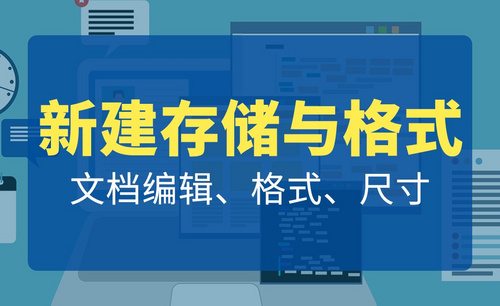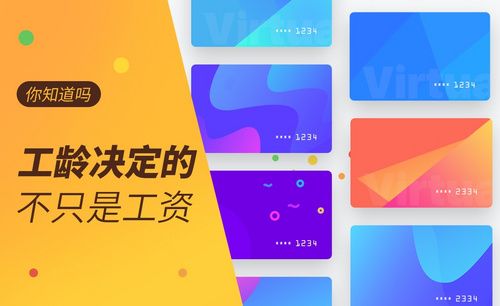2014cad安装教程
想要学会2014cad安装教程首先我们要认识2014cad注册机,它是安装cad2014的关键,只有正确安装注册机,才能顺利完成软件整体的安装。与此同时,举一反三,正确独立安装其他版本cad软件,在对软件进行升级的时候也可以自行操作。强调一下,小编的教程只提供下载方法,下载路径请大家到正规官网下载,并且注意用网的环境安全。
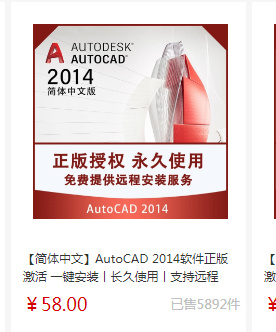
2014cad安装教程如何操作?
想要学会2014cad安装教程首先我们要认识2014cad注册机,它是安装cad2014的关键,只有正确安装注册机,才能顺利完成软件整体的安装。与此同时,举一反三,正确独立安装其他版本cad软件,在对软件进行升级的时候也可以自行操作。强调一下,小编的教程只提供下载方法,下载路径请大家到正规官网下载,并且注意用网的环境安全。
步骤如下:
1.首先在官网下载2014cad注册机,下载解压得到exe文件,放到任意文件盘。
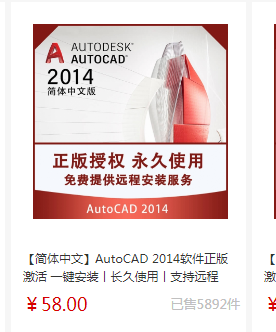
2.按照步骤解压后,出现autocad2014的界面,选择“中文简体”,然后选择“在此计算机上安装”。国家或地区选择china,并且“我接受”,再点击下一步。
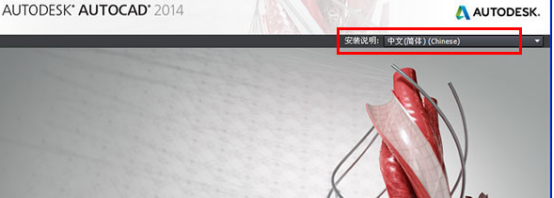
3.接着我们输入软件的序列号,许可类型选择“单机”,产品信息输入序列号,系列号可输入666-69696969、667-98989898、400-45454545、066-66666666等,产品密码为001F1。
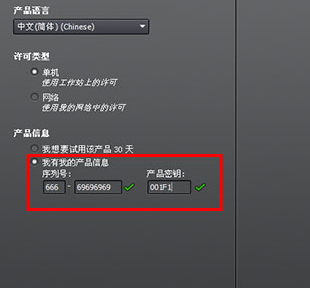
4.在激活界面中选择“我拥有一个Autodesk激活码”进行产品激活。
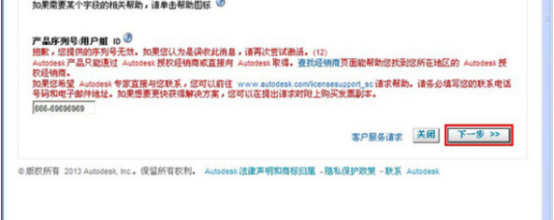
5.激活注册机的步骤是先粘贴激活界面的申请号至注册机中,在注册机里点Mem Patch键否则无法激活,会提示注册码不正确,这点很重要可以决定激活的成功与否。
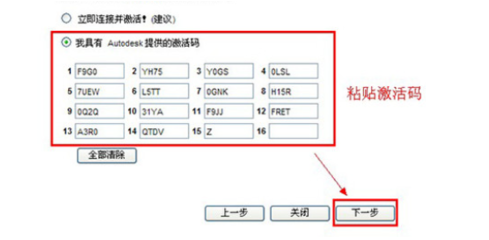
6.最后复制激活码至“输入激活码”栏中,并点击下一步完成激活。2014cad软件安装完成。

2014cad安装教程大家掌握的如何?安装的关键是cad注册机的合理安装与使用,步骤已经给大家罗列出来了,对安装知识不熟悉的小伙伴想要迅速掌握操作,唯一的窍门就是勤加练习,才能更好吸收知识,将知识为我所用。
本篇文章使用以下硬件型号:联想小新Air15;系统版本:win10;软件版本:cad 2014。
本文只提供下载安装的方法,软件下载的路径大家要到正规渠道或者官网进行下载哦,还要注意安装时的网络环境的安全。
2014cad安装教程分享
cad是一款自动的计算机辅助设计软件,可以用于绘制各种图形,它的操作非常简单,使用它无需懂得编程,即可自动制图,因此它被大家广泛使用,如果是学习软件的新人,可以随便下载一版进行学习,小编今天带来的是2014cad安装教程。
1、下载后双击解压并运行包内的.EXE格式程序;
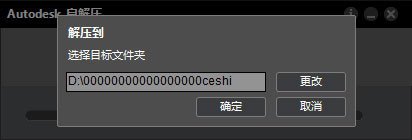
2、请在该处选择AutoCAD2014程序的解压路径地址,设置后将进入到AutoCAD2014程序文件解压过程,等其自行解压即可;
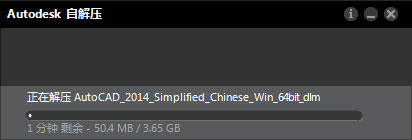
3、解压后AutoCAD2014程序将进入安装过程,请在该页界面中选择【安装-在此计算机上安装】选项;
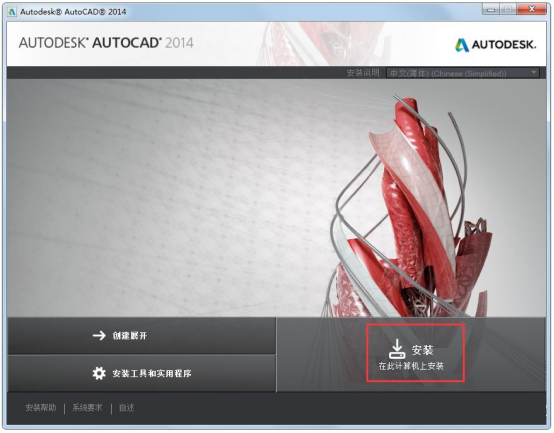
4、开始安装进入到AutoCAD2014安装协议界面,请了解协议并同意,在该页请你选择协议上方的【国家或地区】;
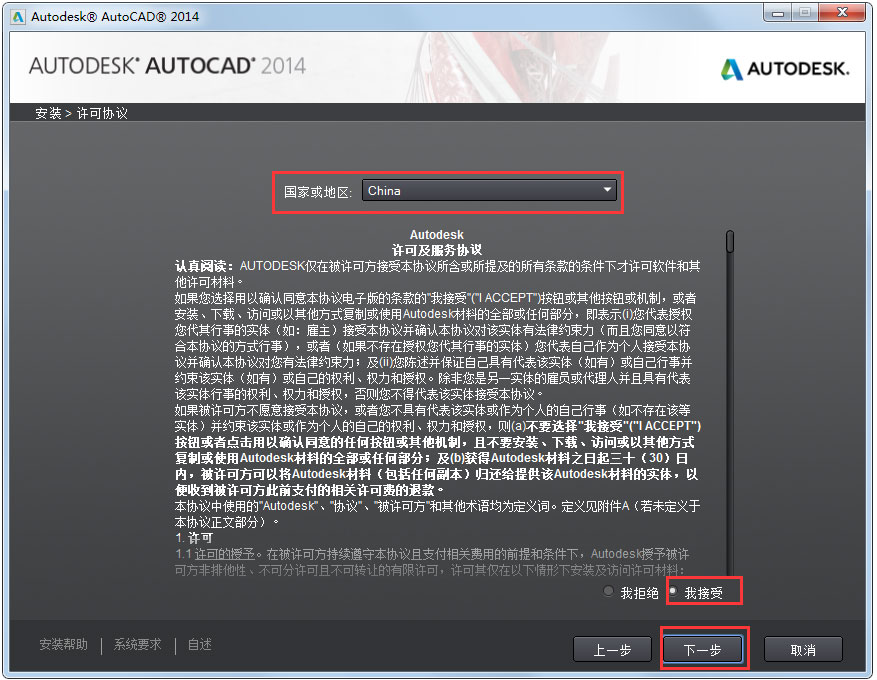
5、这里提供三组序列号666-69696969,667-98989898,400-45454545任选一组,产品密钥输入001F1,然后点击下一步;
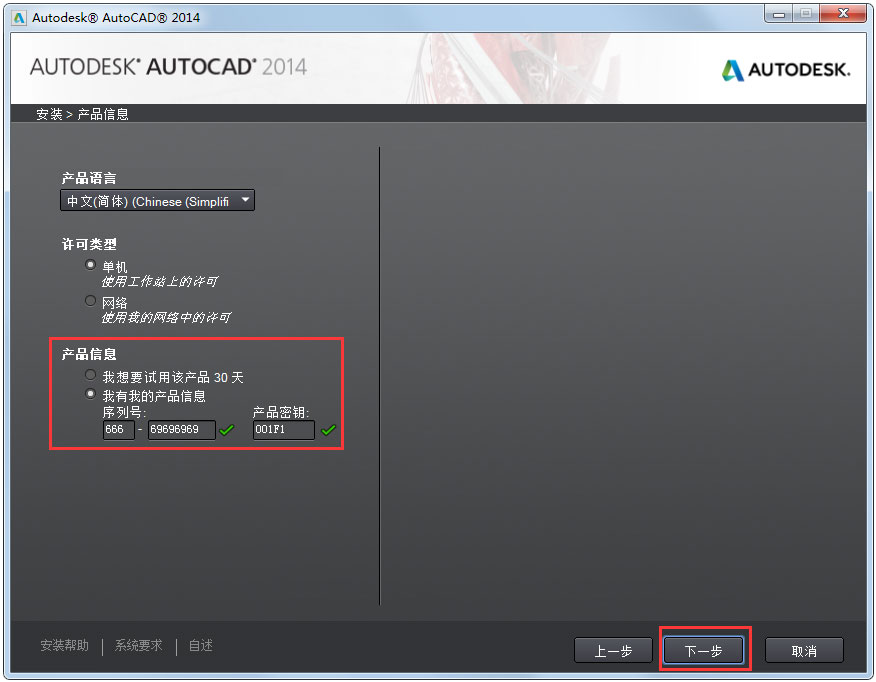
6、继续安装请选择配置信息,大家还可以在界面左下角位置设置AutoCAD2014安装文件具体存放路径,单击【浏览】设置;
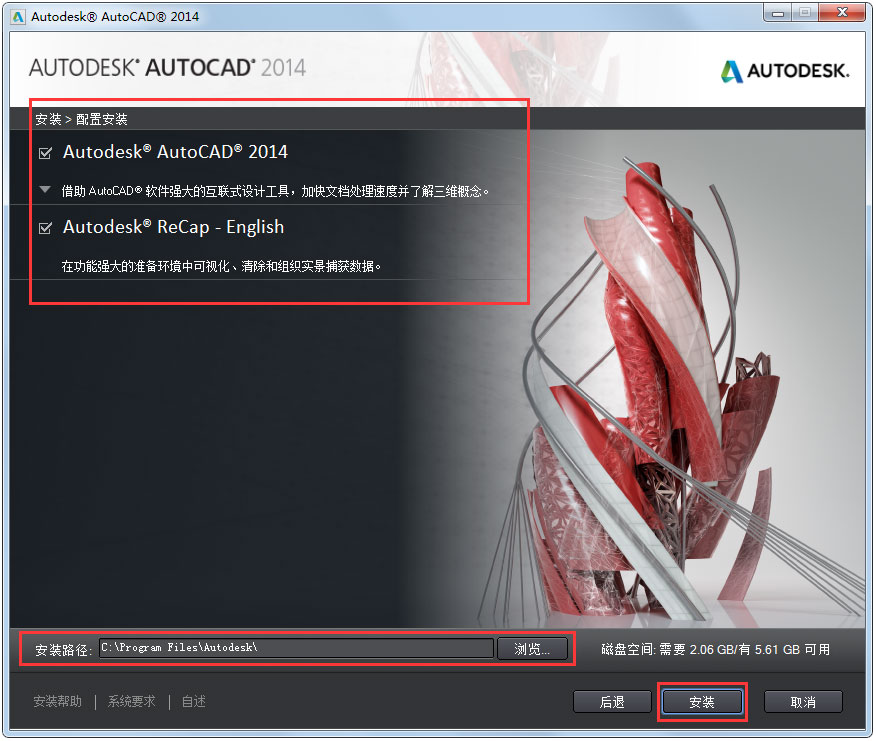
7、设置完安装信息文件后进入到安装进度条界面,耐心等其安装完毕;
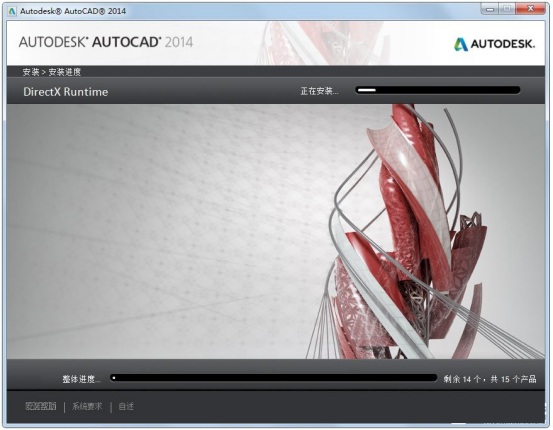
8、最后,AutoCAD2014安装完成,单击【完成】按钮关闭该界面即可。
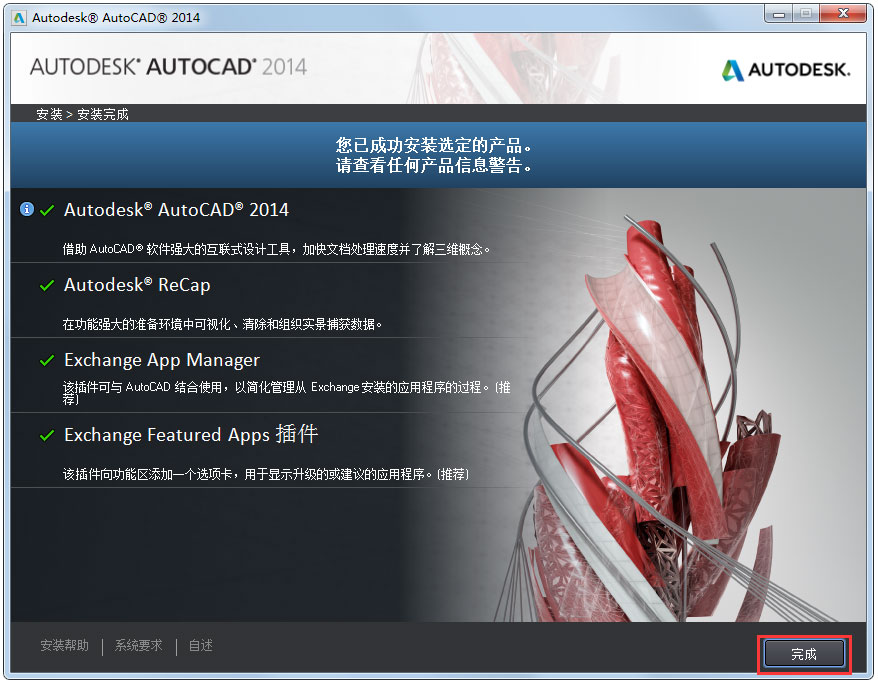
以上的操作展示的就是2014cad安装教程的内容,随着技术的发展,软件的更新换代非常快,cad也出现了多个版本,功能也随着更新得到了优化,在能力请允许的范围内,大家可以把每个版本都适用一下。
本篇文章使用以下硬件型号:联想小新Air15;系统版本:win10;软件版本:cad2014。